Svi programi sustava Office omogućuju vam provjeru pravopisnih pogrešaka u podacima. U dijaloškom okviru Provjera pravopisa u programu Publisher možete dodati riječi u rječnik tako da ih provjera pravopisa zanemaruje.
Provjera pravopisa u publikaciji
Provjera svih pravopisa u publikaciji podrazumijeva prolazeći kroz svaku pogrešku, jednu po jedno. Možete provjeriti postoje li moguće pogreške, a zatim potvrditi svaki ispravak.
-
Ako Publisher pronađe pravopisne pogreške, pojavit će se dijaloški okvir Provjera pravopisa s prvom pogrešno napisanom riječju koju je pronašao alat za provjeru pravopisa u okviru nije u rječniku .
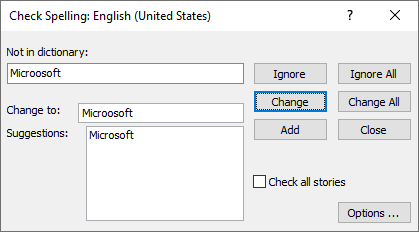
Savjet: Ovu naredbu možete brzo pristupiti tako da je dodate na alatnu traku za brzi pristup tako da desnom tipkom miša kliknete gumb Pravopis , a zatim kliknete Dodaj na alatnu traku za brzi pristup na izborniku prečaca.
-
Kada riješite svaku pogrešno napisanu riječ, Publisher označava sljedeću pogrešno napisanu riječ da biste mogli odlučiti što želite učiniti.
Sve pogreške koje Publisher pronalazi na razne načine možete riješiti.
Želim ispraviti pogrešku pomoću jedne od predloženih riječi.
-
Odaberite riječ na popisu Prijedlozi , a zatim kliknite gumb Promijeni .
-
Po želji Ako želite da Publisher promijeni sve instance u publikaciji, kliknite gumb Promijeni sve .
Želim ispraviti pogrešku promjenom riječi.
-
Kliknite u okvir Promijeni u .
-
Uređivanje riječi.
-
Kliknite gumb Promijeni .
-
Po želji Ako želite da Publisher promijeni sve instance u publikaciji, kliknite gumb Promijeni sve .
Pogrešno napisana riječ stvarna je riječ koju koristim. Želim da svi programi sustava Microsoft Office prepoznaju tu riječ, a ne tretiraju ga kao pogrešno napisana.
-
Kliknite gumb Dodaj .
Želim ignorirati ovu pogrešno napisanu riječ i prijeći na sljedeću pogrešno napisanu riječ.
-
Kliknite gumb Zanemari .
Želim zanemariti sve instance ove pogrešno napisane riječi i prijeći na sljedeću pogrešno napisanu riječ.
-
Kliknite gumb Zanemari sve .
Želim da Publisher provjeri sve priče u publikaciji radi pravopisnih pogrešaka.
-
Odaberite mogućnost Provjeri sve priče .
Želim pregledati mogućnosti za jezičnu provjeru dostupnu u programu Publisher.
-
Kliknite gumb mogućnosti .
Želim samo zatvarati dijaloški okvir.
-
Kliknite gumb Zatvori .










